SunoAIで生成した楽曲を楽器毎に分離したい!
でも…SunoAI上だと「ボーカル」と「伴奏」の分離機能にしか対応していない…。
なんてお悩みの方に朗報です!
SunoAIで生成した楽曲のMP3やWAVをアップロードするだけで、楽器毎に細かく分離してくれる!
更に曲のテンポやキーを自動検出して変更可能で、コード進行も表示してくれるAIを発見しました!
本日はSunoAIと相性抜群!音楽制作や楽器練習を支援してくれるAI 「Moises」を紹介致します!
<最初に結論!>
■Moisesはアップロードした曲をボーカル/ギター/ドラム/ベース等に細かく分離してくれるAIです!
■更にテンポやキーを自動検出し、手動で変更する事や曲のコード進行を表示する事ができます。
■自動マスタリング機能も搭載!出力メディアに最適化された音源に仕上げてくれます!
■Webブラウザ以外に、デスクトップアプリやスマートフォンアプリでも利用可能!
■まずは無料でもお試し可能です!ただし、無料版は機能の制限もございます。
Moises(モイセス) AIとは?
音楽制作や練習を支援するAI搭載サービス!
Moisesは、AI技術を活用して音楽の編集やリミックス、演奏の補助などを行うことができる音楽制作アプリケーションです。Moisesを使うことで、ユーザーは楽曲の分離、テンポやキーの調整、コード検出など、さまざまな音楽編集を簡単に行うことができます。
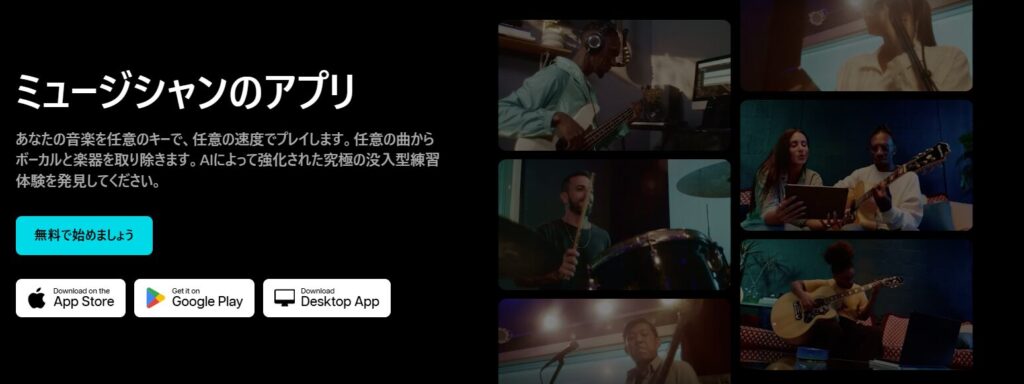
引用:Moises 公式HP
<Moises 主要機能例>
■AIによるオーディオ分離機能。
■楽曲のテンポ(BPM)の自動検出及び手動での変更。
■楽曲のキーの自動検出及び手動での変更。
■コードの検出及び再生に合わせたコードの表示。
■AIによる自動マスタリング機能。 ※エクスポートはPROプランのみ。
Web版・デスクトップアプリ版・スマフォアプリ版がある。
MoisesはWebブラウザでも利用する事ができますが、パソコン・スマートフォン向けにそれぞれアプリ版もリリースされております。どのプラットフォームを利用しても、ファイルはクラウド連携されているので、複数のデバイスから同じようにプロジェクトにアクセスする事ができます!
ただし、一部のマスタリング等の機能はスマートフォンアプリ版では実装されておりません。
Moises AI 機能
楽曲をボーカル、ドラム、ギター、ベース等に分離できる!
楽曲をアップロードすると、自動でAIが楽器を検出し、ボーカルと各楽器毎にトラックを分離してくれます。
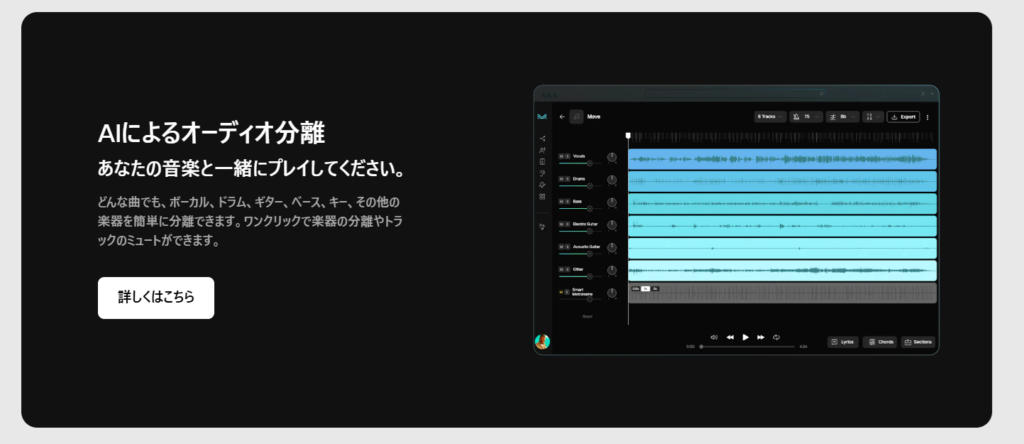
無料版でも4トラック(ボーカル/ドラム/ベース/その他)に分離可能で、有料プランだと更に細かい分離(リード/リズムギター等)に対応します。各トラック毎のエクスポート(MP3/M4A/WAV)も実行可能です。
<対応している分離楽器例> ※プランにより分離可能な楽器に差があります。
■ボーカル/ギター/ベース/ドラム(スネア・タム・ハイハット…)/ピアノ/キーボード/木管/弦楽器
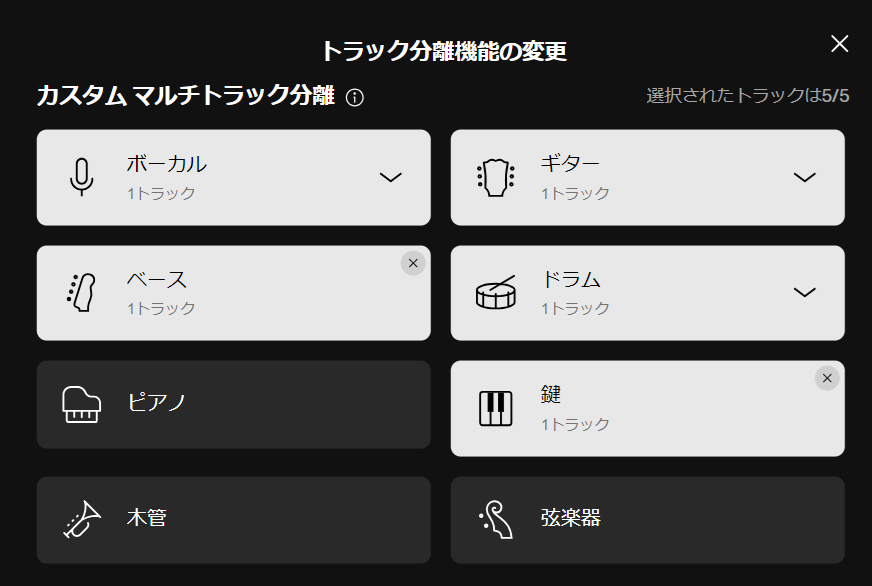
楽曲のテンポを変更する事ができる。
オーディオをアップロードすると自動的に曲のテンポ(BPM)が検出されます。
テンポを速めたり、遅くしたりする事ができるので、楽器の練習をしたい人には特に重宝する機能かと思います!
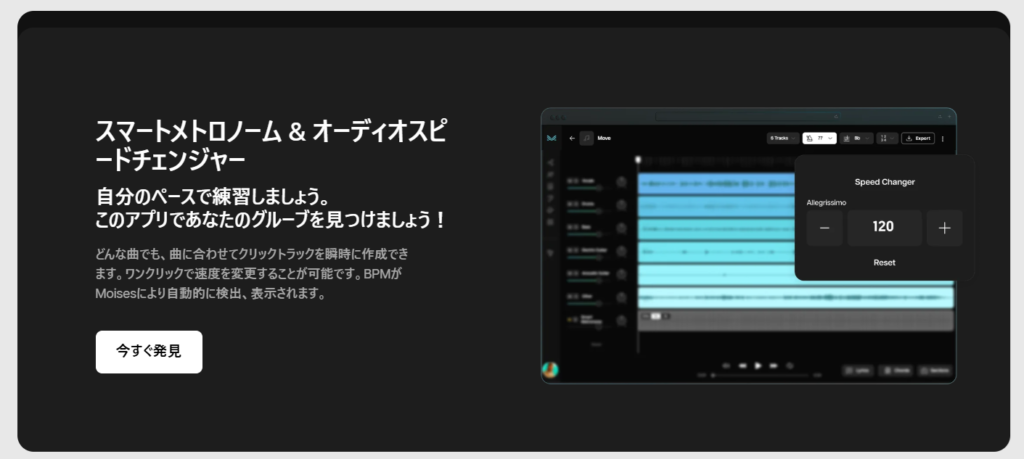
楽曲のキーを簡単に変更する事ができる。
アップロードした楽曲のキーを自動検出し、任意のキーに変更する事ができます。
オリジナルの原曲キーから高低1オクターブまで、楽曲を再生しながら調整可能です。
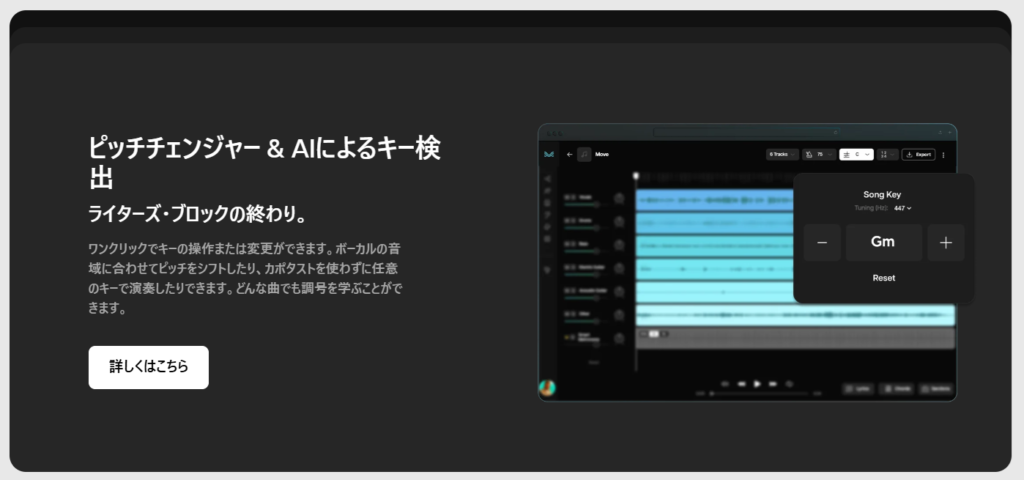
自動でのコード検出とリアルタイムでの表示対応!
楽曲のコード進行も自動検出してくれます!
曲の進行に合わせてリアルタイムで表示してくれるので、ギターがあれば見ながら一緒に弾くことも可能です。
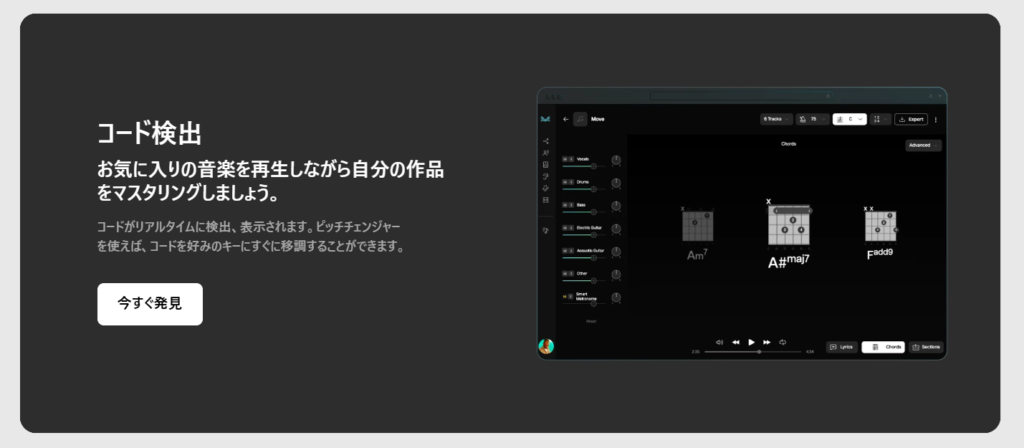
AIによる自動マスタリングに対応!
オリジナルの楽曲をアップロードし、AIにより自動でマスタリングを行う事が可能です!
<マスタリングとは?>
音楽におけるマスタリングは、音楽制作の最終工程であり、録音された音源を最適化して、商業的なリリースに適した形に仕上げるプロセスです。この工程は、音質や音量の調整を行い、さまざまな再生環境での一貫した音質を確保することを目的としています。

Moisesでは自動モードで「SpotifyやAmazon Music・Youtube」等の再生環境に合わせたマスタリングを行う事ができます。
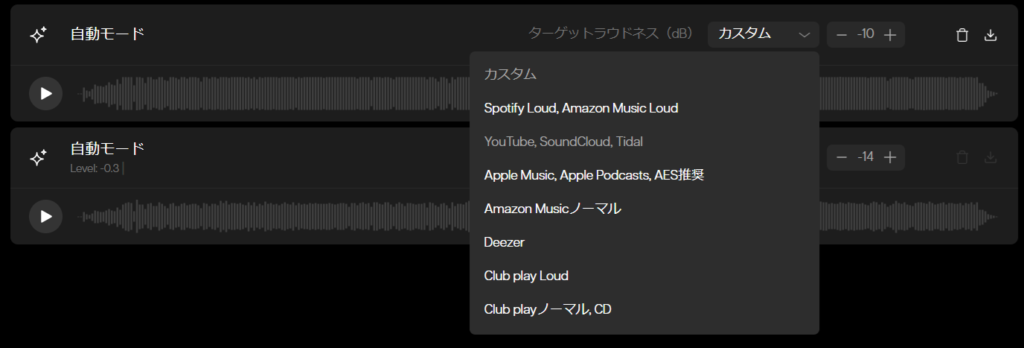
Moises 料金プラン
まずは無料でお試し可能です!
Freeプランでも1ケ月辺り5回のオーディオ分離や、キーやテンポの変更が利用できます。
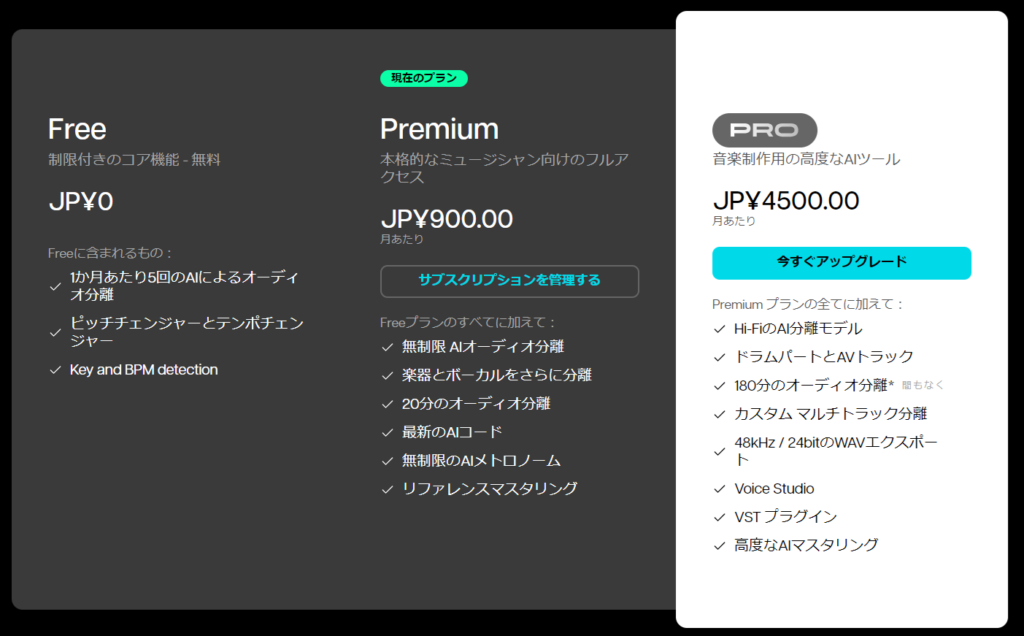
ただし、無料プランでは分離できるトラックは「ボーカル/ドラム/ベース/その他」の区分となり、歌詞の表示やコード検出等にも細かく制限もございます。
制限を気にせず使いたい方は有料プランをご検討ください。
ギター(アコースティック・エレキ・リード・リズム)やピアノ、弦楽器等の分離を行いたい場合や、歌詞やコード表示機能の制限を受けたくない場合はPremiumプラン以上への加をご検討ください。
また、マスタリングした音源をエクスポートしたい場合は、PROプランへの加入が必要になります。
MoisesのPremium・Proプランの詳細は最新の料金表と、以下のガイド情報をご参照ください。
Moises 公式HP・SNSアカウント
■公式HPはこちらから!

■公式Xアカウントはこちらから!
Moises 始め方、登録方法
Moises 登録方法
公式HPにアクセスし、右上の「サインアップ」をクリックします。
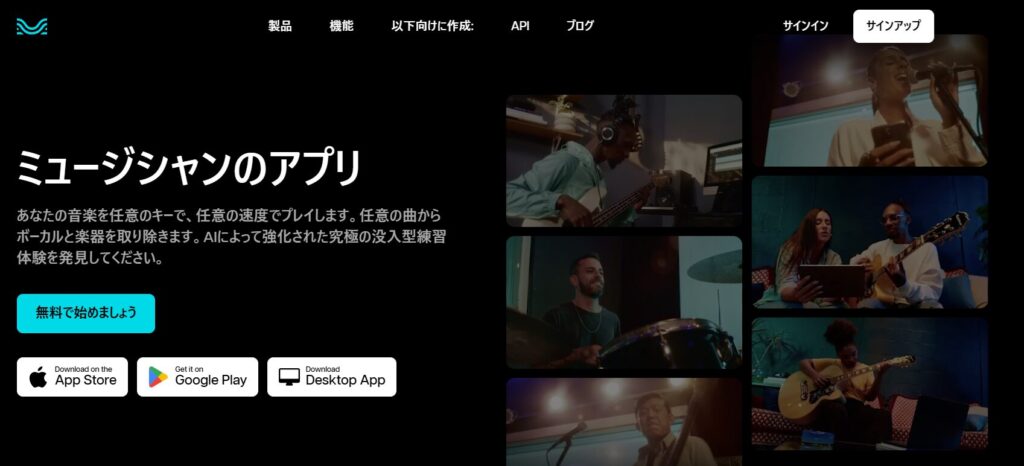
メールアドレスを登録するか、Google・FaceBook・Apple・Xアカウントでサインアップも可能です。
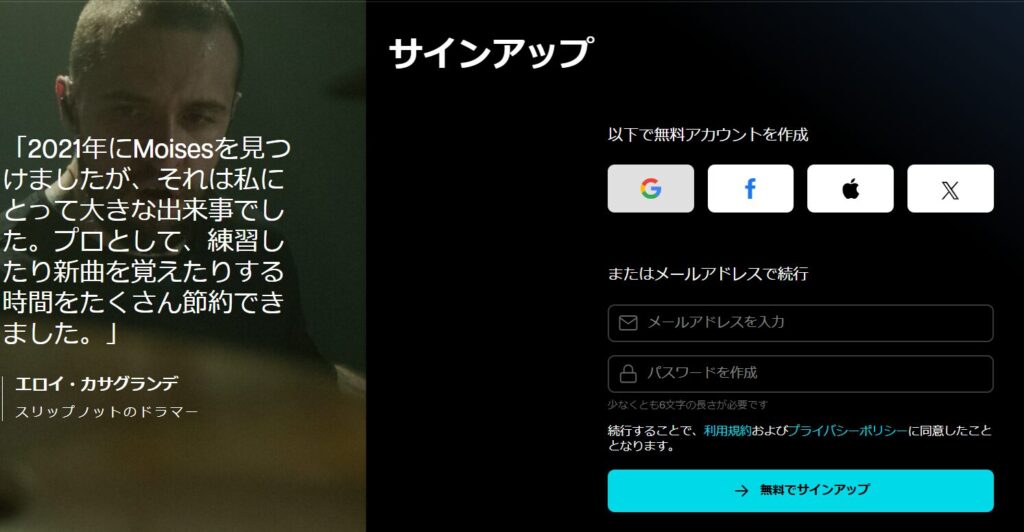
以下の様な画面が表示されれば、登録は完了です。
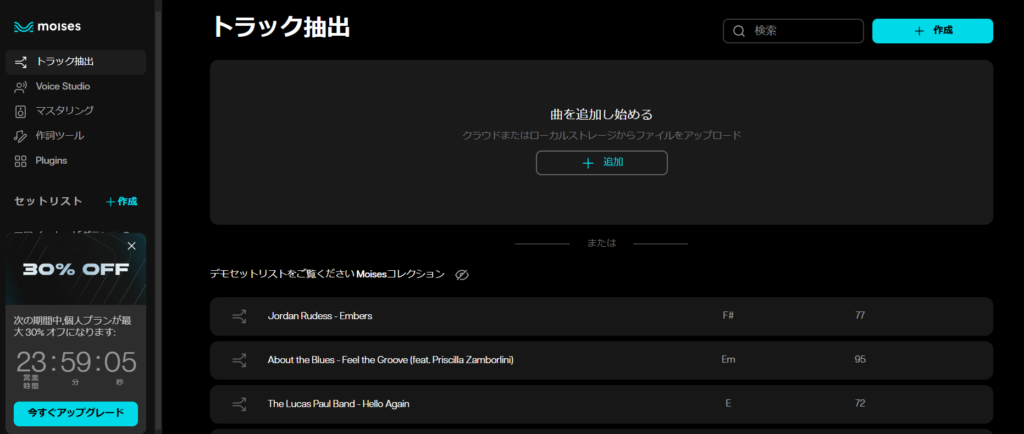
Moises 使い方
曲を楽器毎に分離する。
ボーカルと楽器が一緒になったオーディオファイルを分離する為には、Homeメニューから「トラック抽出」を選択します。
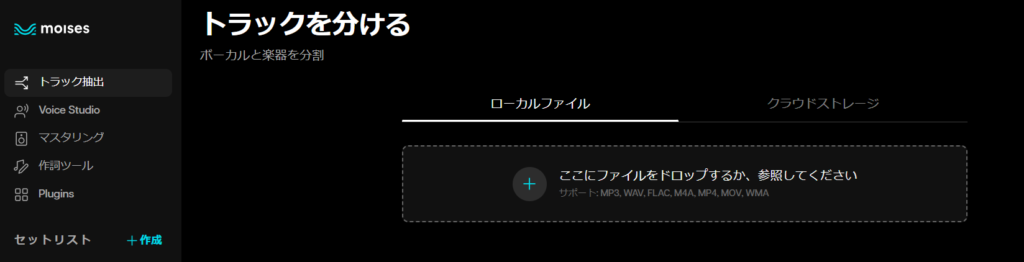
画面の案内に沿って、対象のファイルをアップロードします。
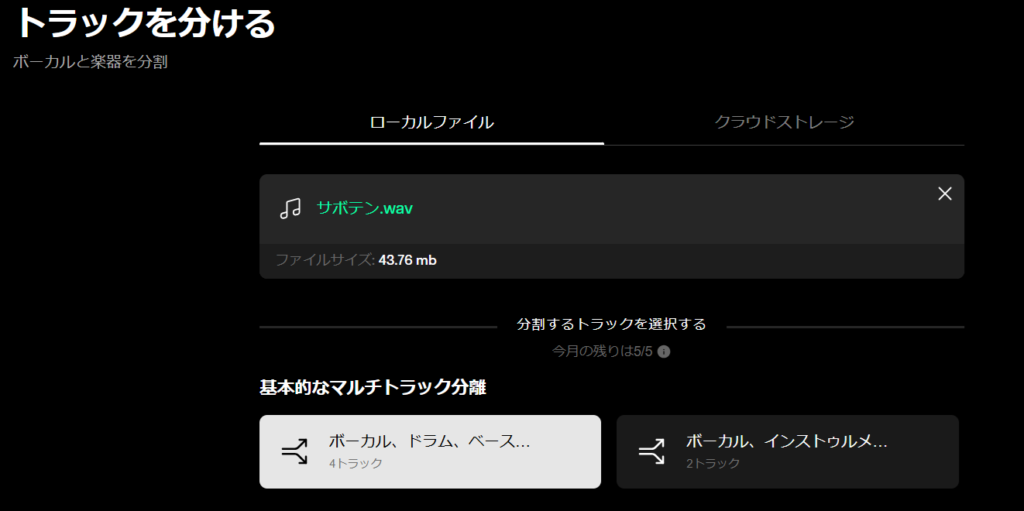
「ボーカル/ドラム/ベース/その他」に分離したい場合は、「基本的なマルチトラック分離」から「4トラック」の項目を選択し、送信をクリックします。
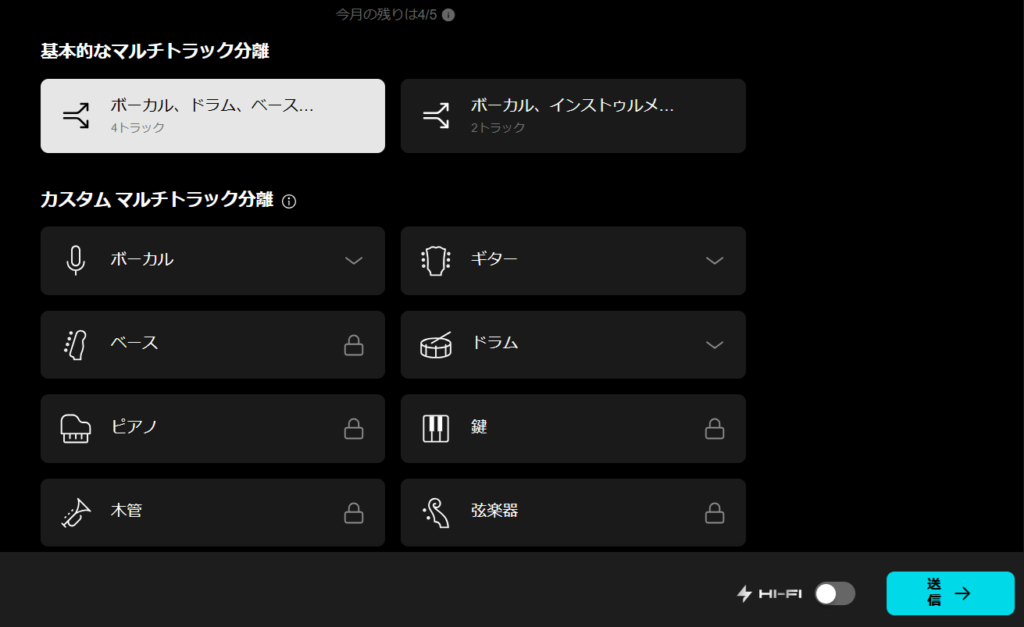
以下の様に自動的に楽器毎に分離されたトラックが表示されます。こちらの画面で楽曲を再生し、任意のトラックをミュートにしたり、音量を調整することも可能です。
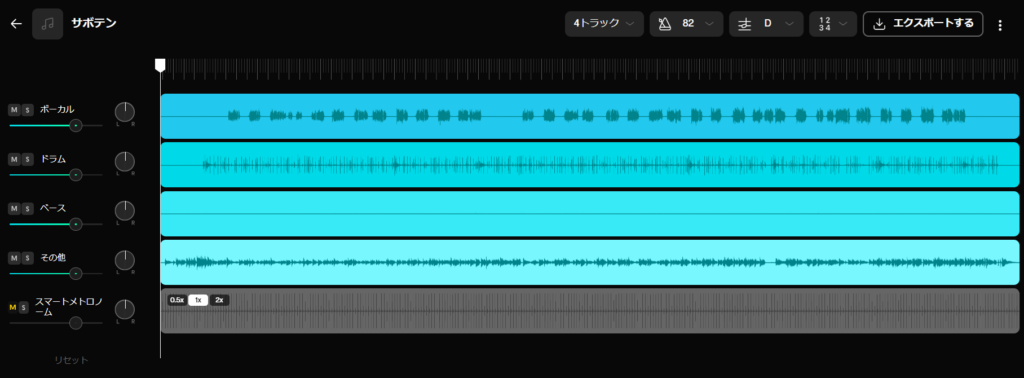
有料プランに加入すると更に細かく、リードやリズムギターも含めて分離する事が可能です。
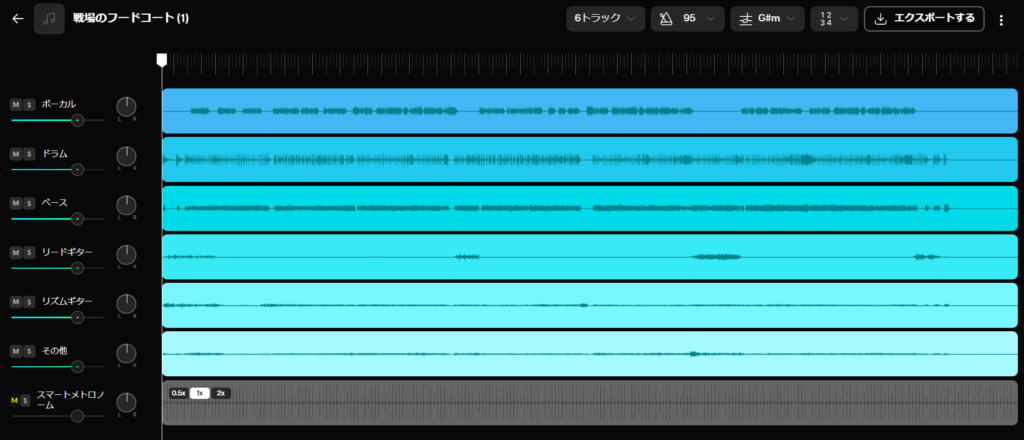
曲のテンポを変更する。
曲のテンポを変更したい場合は、上部にあるメトロノームのマークをクリックします。
こちらでテンポを「+-」で調整可能で、リセットを押すと元のテンポに戻ります。
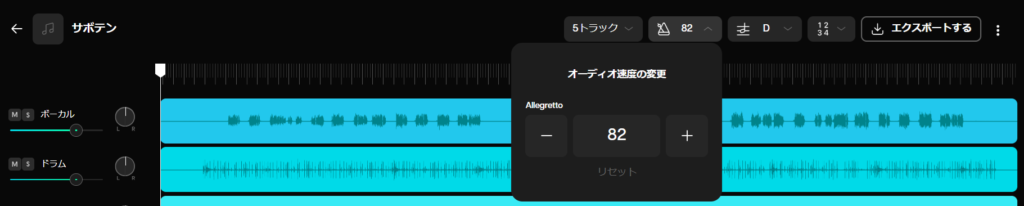
キーを変更する。
曲のキーを変更したい場合は、上部にある音符のマークをクリックします。
こちらでキーを「+-」で調整可能で、リセットを押すと元のキーに戻ります。
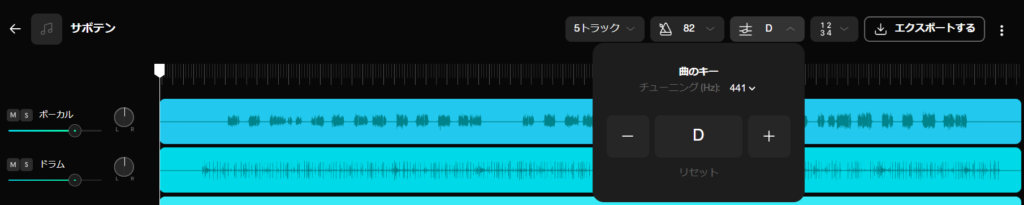
エクスポートを行う。
右上の「エクスポートする」から「MP3/M4A/WAV」の指定のファイル形式でエクスポートが可能です。
分離したトラックか、ミックスしたファイルでダウンロードできます。
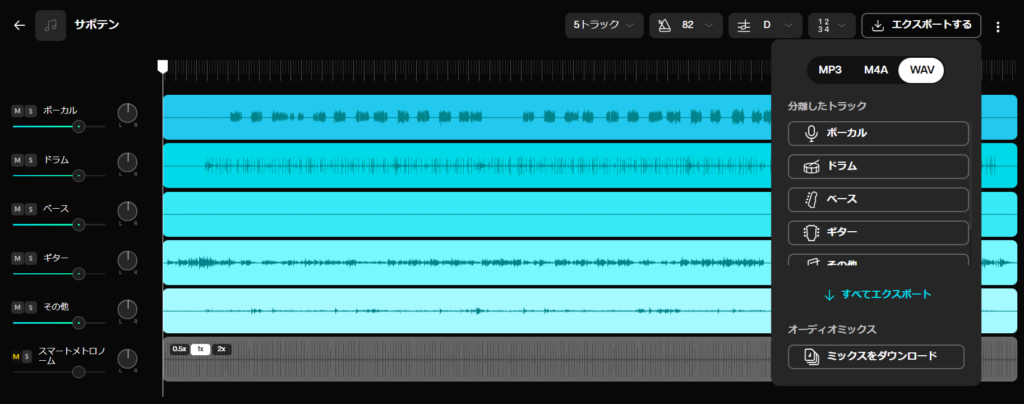
マスタリングを行う。
左側のメニューから「マスタリング」を選択し、右上の「新規マスタリング」をクリックします。

楽曲をアップロードします。
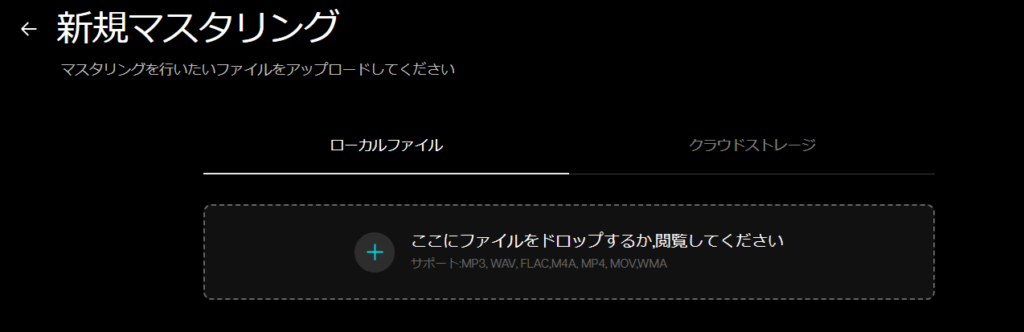
「自動モード」で追加すると「SpotifyやYoutube」等のメディアに合わせたマスタリングが自動で完了します。
聞き比べてみると違いは一目瞭然なのですが、マスタリングした楽曲のエクスポートは一番高いPROプランのみなのでご留意ください。
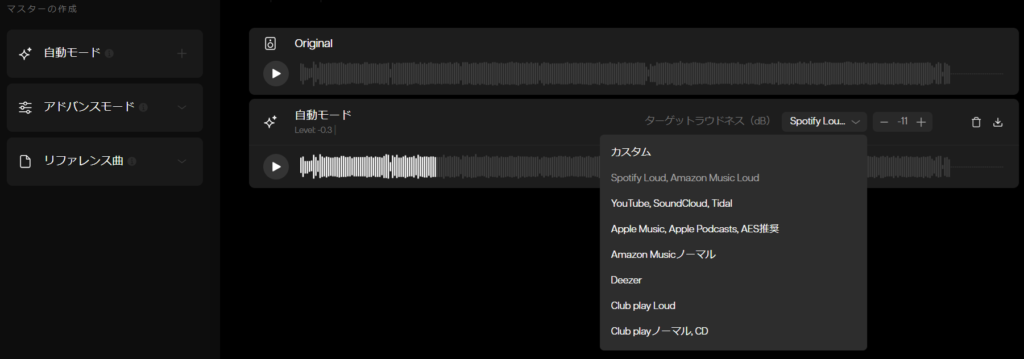
まとめ
最後までご覧になって頂きありがとうございます!
本日のポイント
■Moisesはアップロードした曲をボーカル/ギター/ドラム/ベース等に細かく分離してくれるAIです!
■更にテンポやキーを自動検出し、手動で変更する事やコード進行を表示する事ができます。
■自動マスタリング機能も搭載!出力メディアに最適化された音源に仕上げてくれます!
■Webブラウザ以外に、デスクトップアプリやスマートフォンアプリでも利用可能!
■まずは無料でもお試し可能です!ただし、無料版は機能の制限もございます。
後から見直したい方は是非、ブックマークに登録を頂けると幸いです。
オススメ記事
本ブログでは様々なAIツールに関する記事を公開させて頂いております。
良かったら他の記事もご覧になって頂けると幸いです。


What is モヘロー
主にAIやNFTに関する活用を紹介するブログを書いています。
ブログの更新状況、その他AI関連のアプデ情報発信はXアカウントでも行っております!
AI情報を早期にキャッチアップされたい方は是非こちらからフォローお願いします!


コメント